怎样用PS制作郊外人像摄影后期发布时间:暂无
1.本课主要内容具体如图所示。
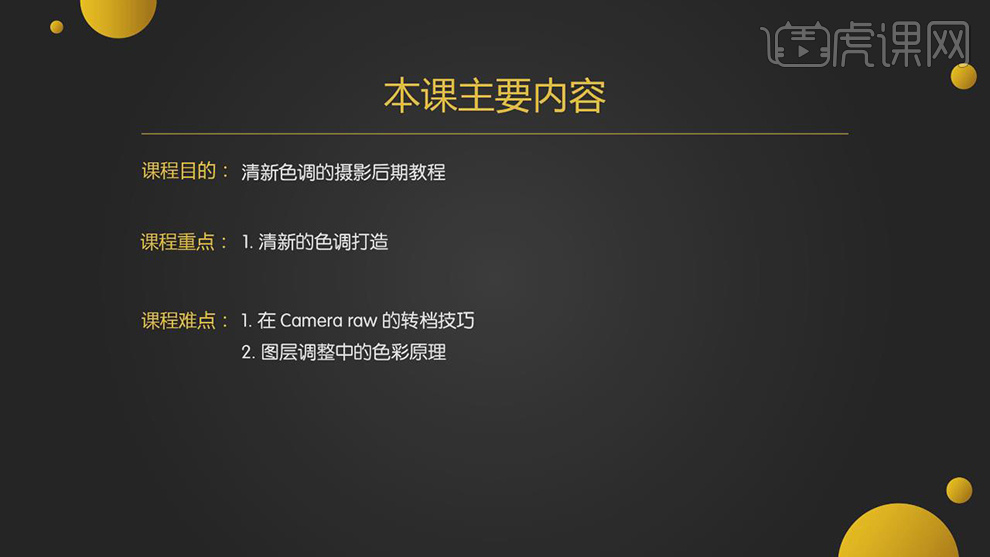
2.【打开】PS,【导入】素材,进入【Camera Raw】滤镜,调整【基本】面板参数,具体参数效果如图示。
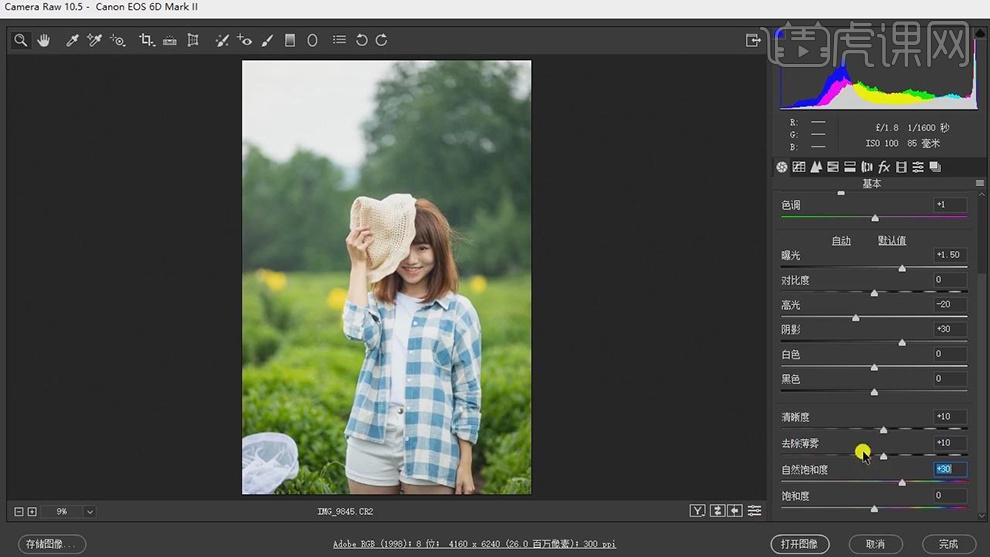
3.【HSL调整】面板,调整【色相】参数,具体参数效果如图示。

4.【HSL调整】面板,调整【饱和度】参数,具体参数效果如图示。

5.【HSL调整】面板,调整【明亮度】参数,具体参数效果如图示。

6.【镜头校正】面板,勾选【删除色差】与【启用配置文件校正】,具体如图示。
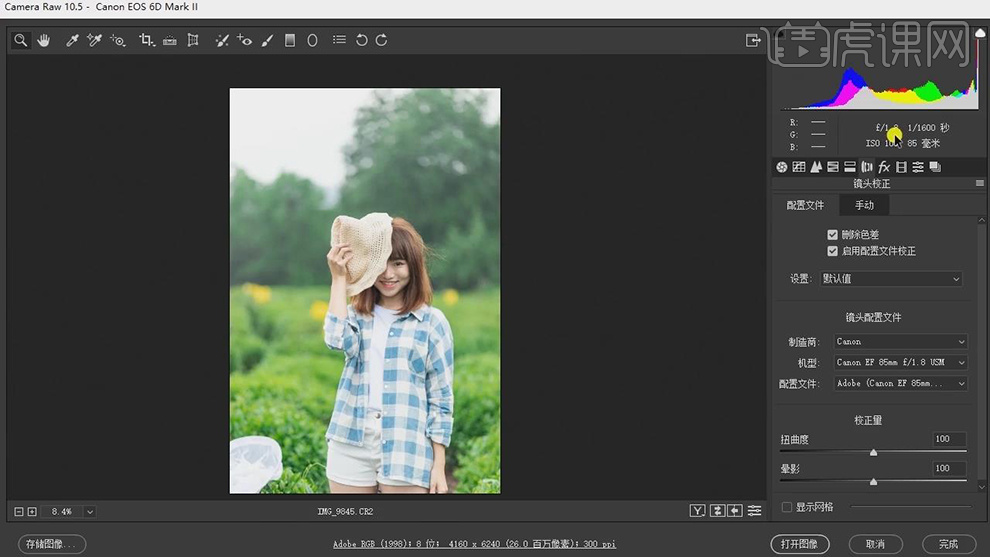
7.【校准】面板,调整【三原色】参数,具体参数效果如图示。
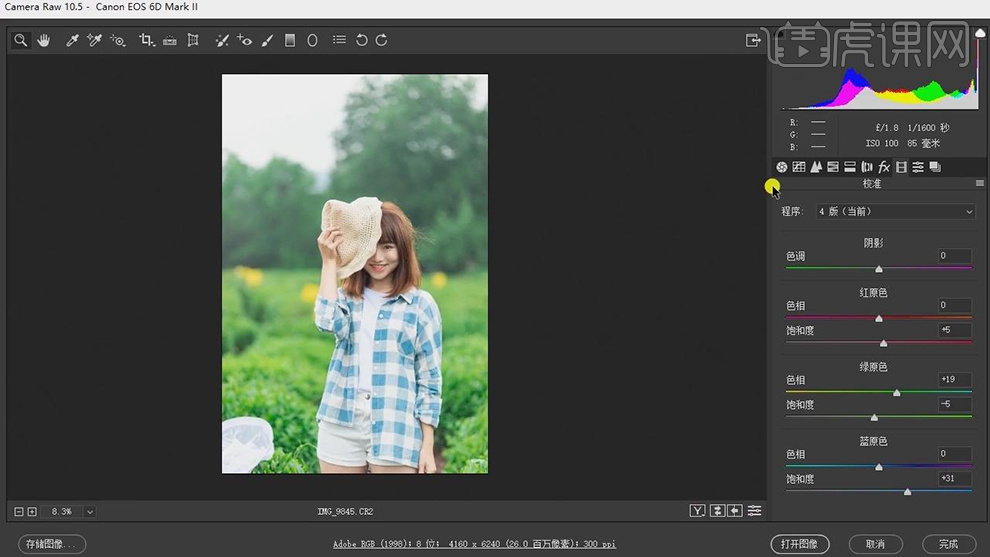
8.点击【打开图像】,进入【PS】,使用【套索工具】,进行选区皮肤,【滤镜】-【Imagenomic】-【Portraiture】,具体如图示。
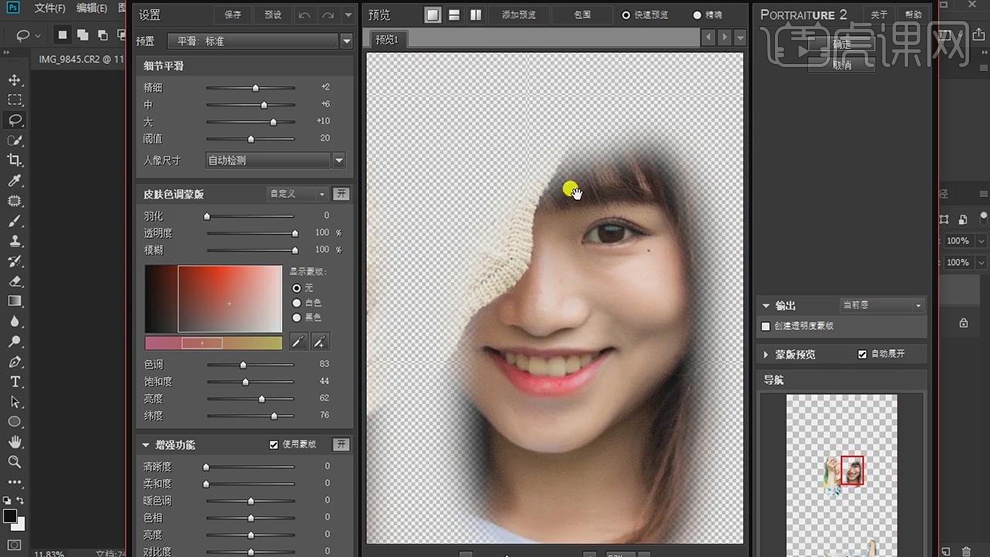
9.新建【图层】,使用【S】仿制图章工具,【Alt】取样,进行涂抹皮肤,具体如图示。

10.【Ctrl+Alt+Shift+E】盖印图层,【滤镜】-【液化】,对人物进行液化调整,具体如图示。

11.使用【钢笔工具】,进行绘制路径,【Ctrl+Enter】路径转换为选区,【Shift+F6】羽化10像素,新建【图层】,使用【仿制图章工具】,【Alt】取样,进行涂抹,具体如图示。
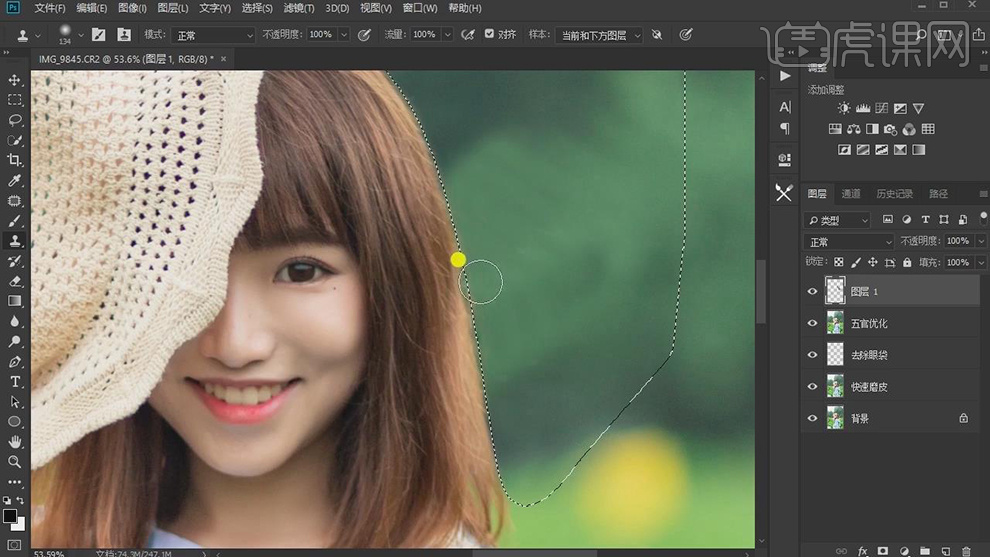
12.导入【天空】素材,拖动到【图层】中,调整【图层模式】变暗。【Ctrl+T】调整位置,调整【不透明度】24%,具体如图示。
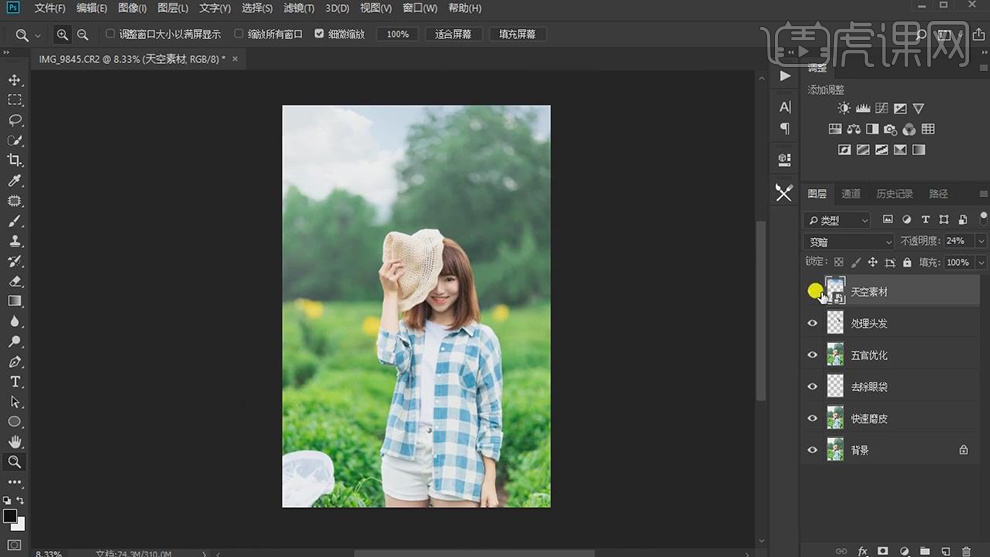
13.选择【天空】图层,【滤镜】-【模糊】-【高斯模糊】5像素,具体如图示。
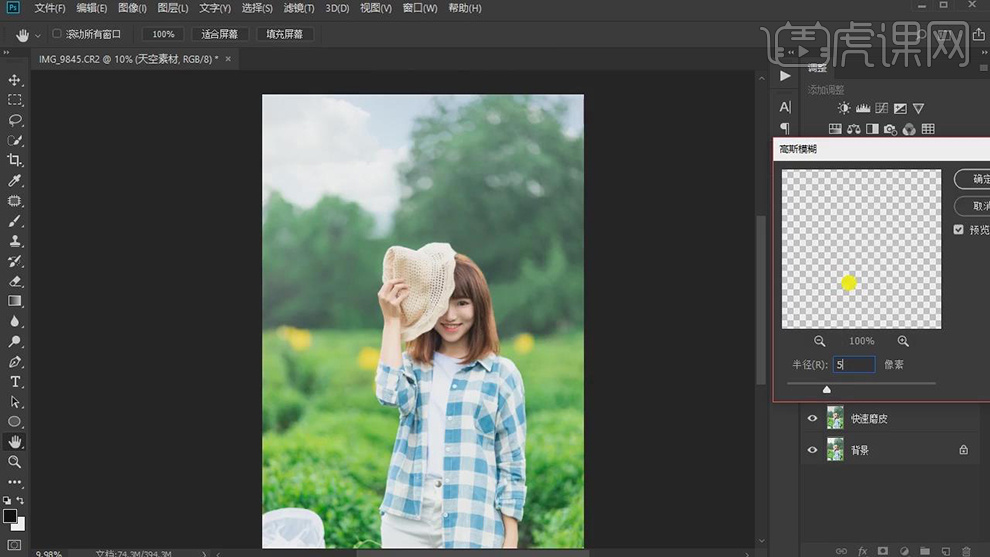
14.【通道】面板,按【Ctrl+单击RGB缩览图】调出选区,点击【选择】-【反选】,点击【图层】面板,新建【曲线】,进行提亮调整,具体如图示。
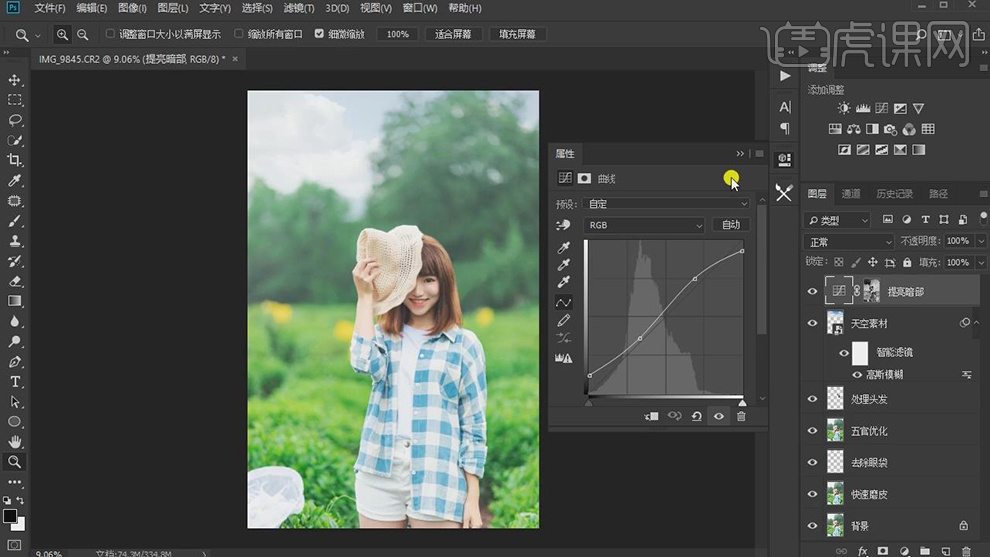
15.新建【可选颜色】,调整【红色】参数,具体参数效果如图示。
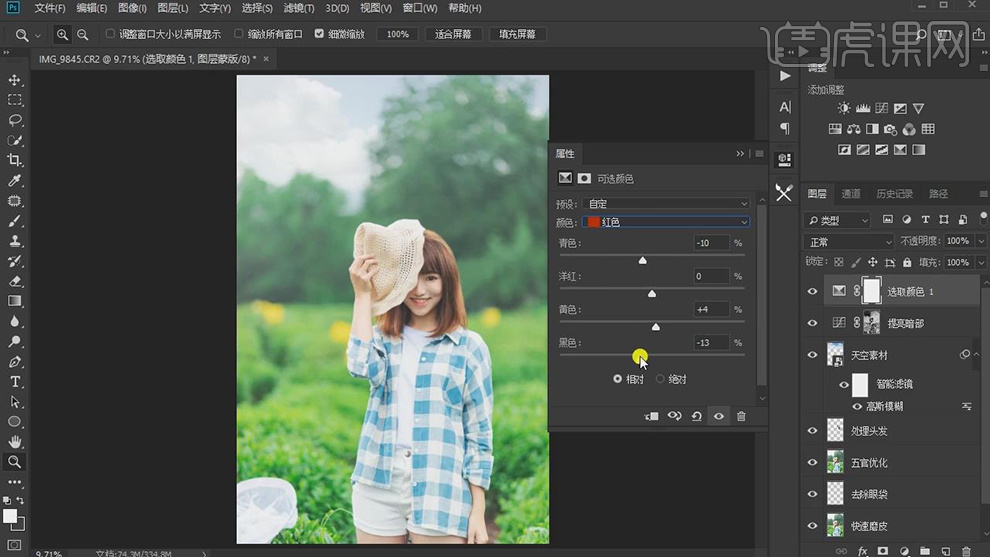
16.【可选颜色】面板,调整【黄色】参数,具体参数效果如图示。
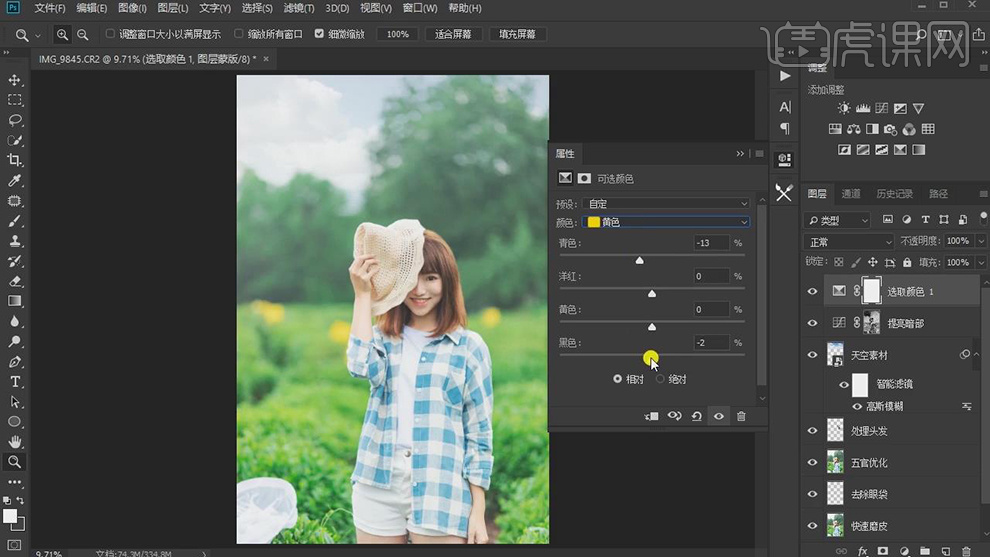
17.【可选颜色】面板,调整【绿色】参数,具体参数效果如图示。

18.新建【色阶】,调整【色阶】参数,具体参数效果如图示。

19.使用【套索工具】,选区脸部,【Shift+F6】羽化30像素,新建【曲线】,进行提亮调整,具体如图示。

20.使用【套索工具】,选区牙齿,【Shift+F6】羽化10像素,新建【曲线】,进行提亮调整,具体如图示。
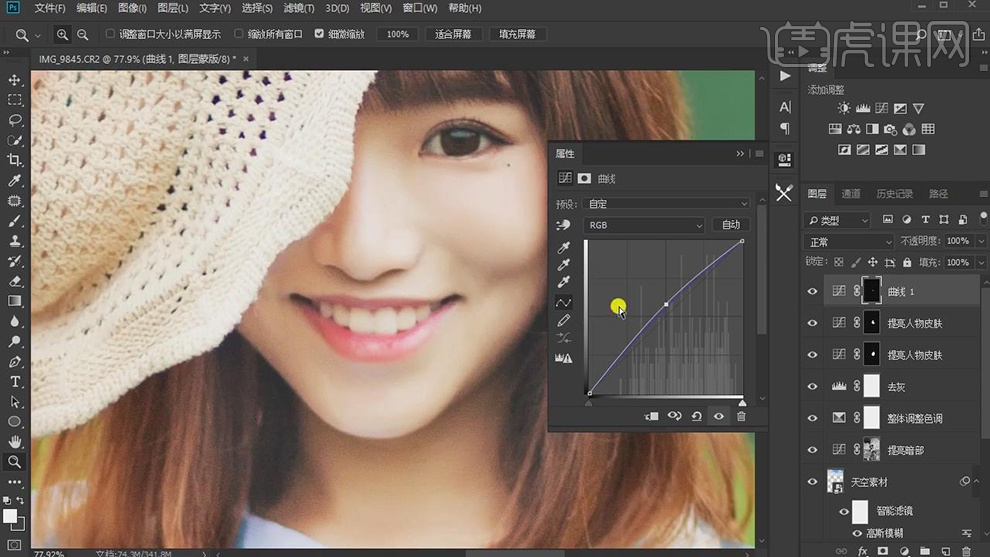
21.使用【套索工具】,选区眼睛,【Shift+F6】羽化10像素,新建【曲线】,进行提亮调整,具体如图示。
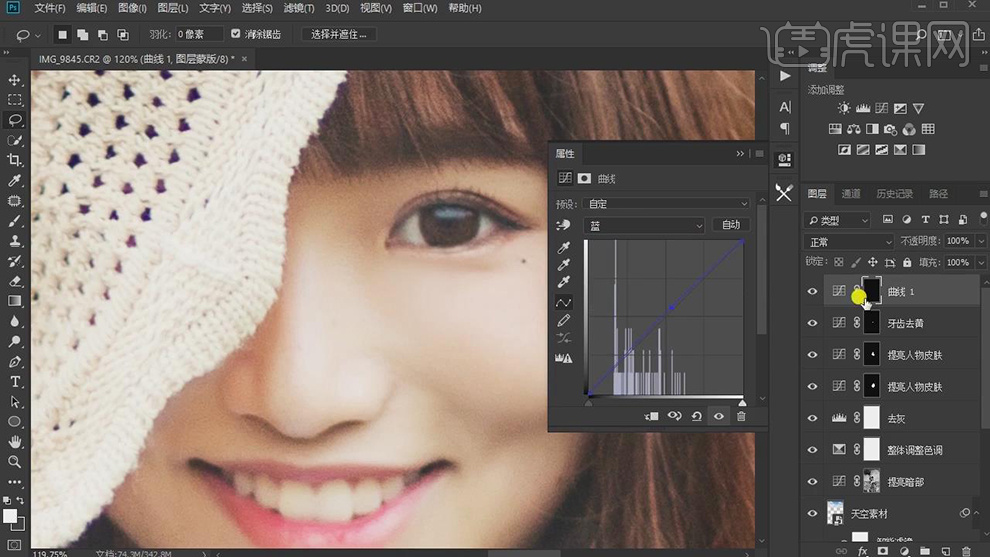
22.使用【套索工具】,选区【眼神光】,【Shift+F6】羽化2像素,【Ctrl+Alt+Shift+E】盖印图层,【Ctrl+J】复制图层,【删除】盖印图层,调整【图层模式】滤色,调整【不透明度】59%,具体如图示。
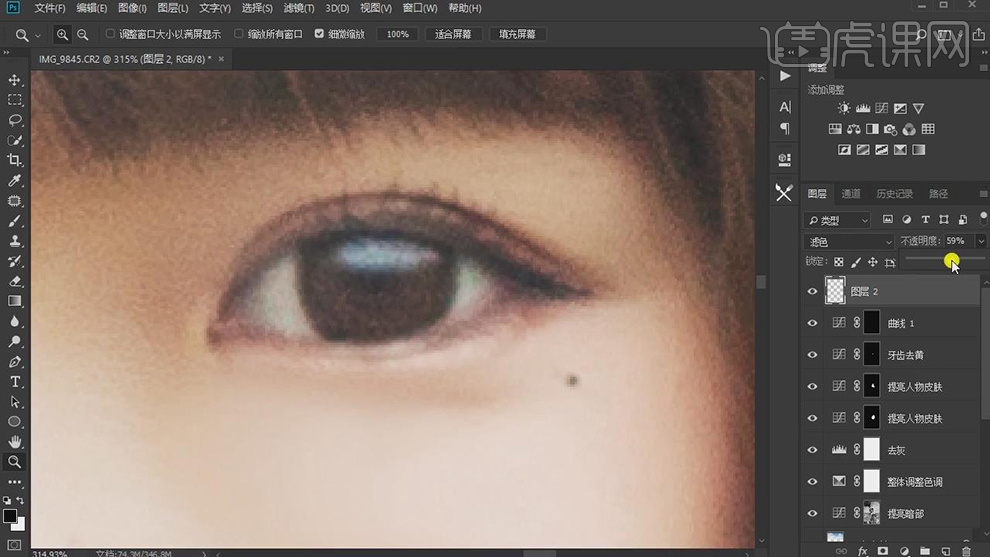
23.使用【套索工具】,选区头发,【Shift+F6】羽化30像素,新建【色相/饱和度】,【吸管】吸取头发颜色,调整【饱和度】与【明度】参数,具体如图示。
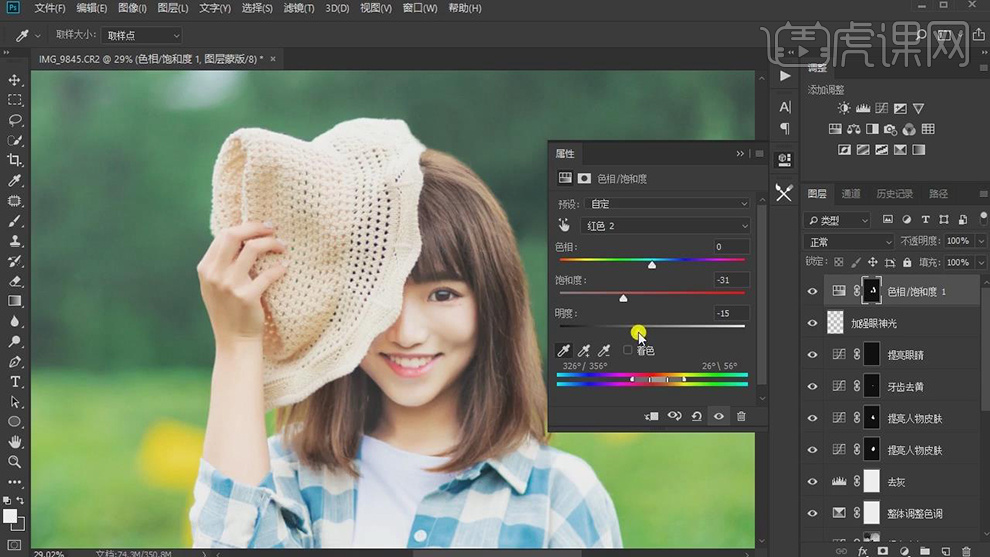
24.【Ctrl+Alt+Shift+E】盖印图层,使用【套索工具】,进行选区脸部,【Shift+F6】羽化30像素,【滤镜】-【锐化】-【UMS锐化】,调整【参数】,具体如图示。
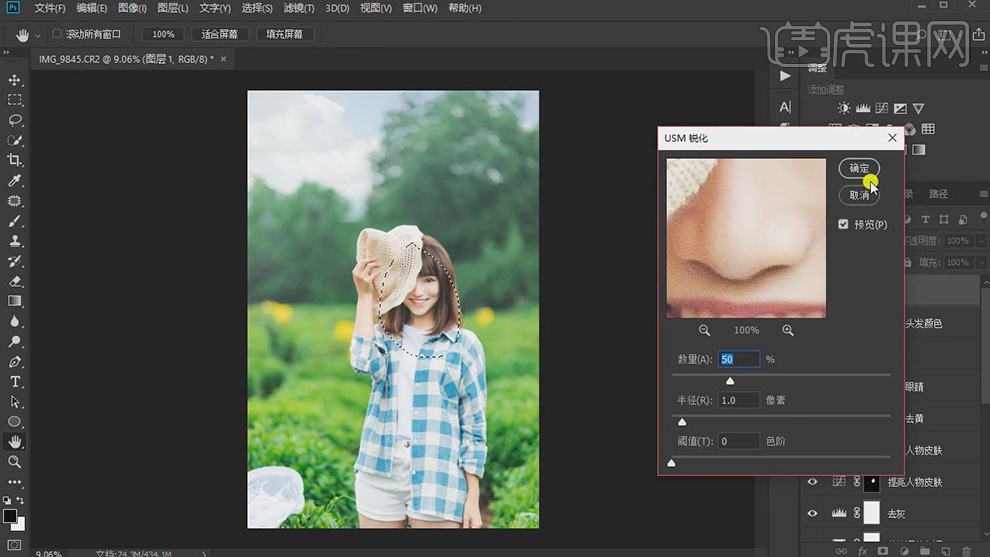
25.【Ctrl+J】复制图层,【滤镜】-【其他】-【高反差保留】5像素,调整【图层模式】柔光,具体如图示。
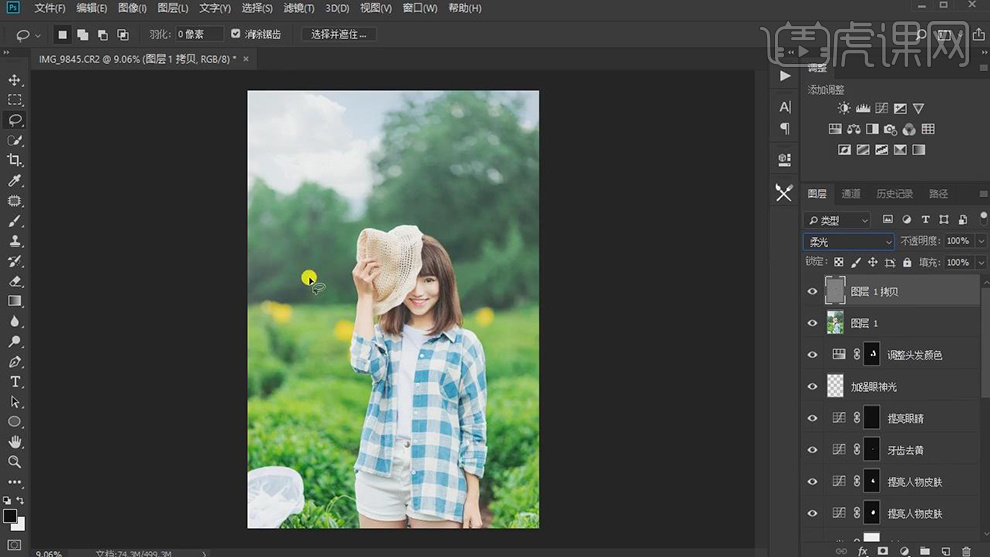
26.最终效果具体如图所示。




















